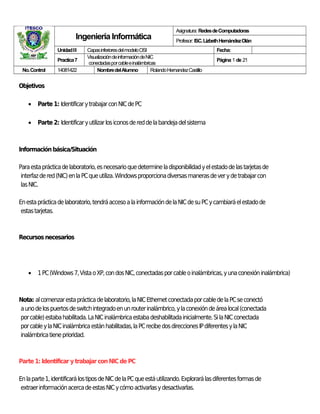Más contenido relacionado Similar a U3 practica 14 visualizacion de la tarjeta nic (20) 1. Ingeniería Informática
Asignatura: RedesdeComputadoras
Profesor: ISC.LizbethHernándezOlán
UnidadIII CapasinferioresdelmodeloOSI Fecha:
Practica7
VisualizacióndeinformacióndeNIC
conectadasporcableeinalámbricas
Página 1 de 21
No.Control 14081422 NombredelAlumno RolandoHernandezCastillo
Objetivos
• Parte1: IdentificarytrabajarconNICdePC
• Parte2: Identificaryutilizarlosiconosdereddelabandejadelsistema
Informaciónbásica/Situación
Paraestaprácticadelaboratorio,esnecesarioquedetermineladisponibilidadyelestadodelastarjetasde
interfazdered(NIC)enlaPCqueutiliza.Windowsproporcionadiversasmanerasdeverydetrabajarcon
lasNIC.
Enestaprácticadelaboratorio,tendráaccesoalainformacióndelaNICdesuPCycambiaráelestadode
estastarjetas.
Recursosnecesarios
• 1PC(Windows7,VistaoXP,condosNIC,conectadasporcableoinalámbricas,yunaconexióninalámbrica)
Nota: alcomenzarestaprácticadelaboratorio,laNICEthernetconectadaporcabledelaPCseconectó
aunodelospuertosdeswitchintegradoenunrouterinalámbrico,ylaconexióndeárealocal(conectada
porcable)estabahabilitada.LaNICinalámbricaestabadeshabilitadainicialmente.SilaNICconectada
porcableylaNICinalámbricaestánhabilitadas,laPCrecibedosdireccionesIPdiferentesylaNIC
inalámbricatieneprioridad.
Parte1:Identificar ytrabajarconNICde PC
Enlaparte1,identificarálostiposdeNICdelaPCqueestáutilizando.Explorarálasdiferentesformasde
extraerinformaciónacercadeestasNICycómoactivarlasydesactivarlas.
2. Practica 7 Creacióndeunaredsimple Página 2 de 21
Nota:estaprácticadelaboratorioserealizóutilizandounaPCconsistemaoperativoWindows7.Debería
poderrealizarlaprácticadelaboratorioconunodelosotrossistemasoperativosWindowsqueseindican;no
obstante,lasseleccionesdemenúylaspantallaspuedenvariar.
Paso1:UtilizarelCentroderedesyrecursoscompartidos
a) AbraelCentroderedesyrecursoscompartidoshaciendoclicenelbotónIniciodeWindows>Panel
decontrol>VerelestadoylastareasderedenelencabezadoRedeInternetdelavistaCategoría.
b) Enelpanelizquierdo,hagaclicenelenlaceCambiarconfiguracióndeladaptador.
3. Practica 7 Creacióndeunaredsimple Página 3 de 21
c) AparecelaventanaConexionesdered,enlaqueseproporcionalalistadeNICdisponiblesenestaPC.
Enestaventana,busquelosadaptadoresdeconexióndeárealocalyconexiónderedinalámbrica.
Nota:enestaventana,tambiénsepuedenmostraradaptadoresdelaredprivadavirtual(VPN)yotros
tiposdeconexionesdered.
Paso2:Trabajar conla NICinalámbrica
a) SeleccionelaopciónConexiónderedinalámbricayhagaclicconelbotónsecundarioparaabriruna
listadesplegable.SilaNICinalámbricaestádeshabilitada,laopciónHabilitarlepermitiráhabilitarla.Si
laNICyaestáhabilitada,entoncesDeshabilitarseríalaprimeraopciónenestemenúdesplegable.Sila
opciónConexiónderedinalámbricaestádeshabilitada,hagaclicenHabilitar.
6. Practica 7 Creacióndeunaredsimple Página 6 de 21
¿Cuáleselidentificadordeconjuntodeservicios(SSID)paraelrouterinalámbricodelaconexión?
_____________________WIFISOA___________________________________________________________________________________
¿Cuáleslavelocidaddelaconexióninalámbrica?
_____________________________________150_________________________________________________________________________
d)HagaclicenDetallesparavisualizarlaventanaDetallesdelaconexióndered.
7. Practica 7 Creacióndeunaredsimple Página 7 de 21
¿CuálesladirecciónMACdelaNICinalámbrica?
_____________________________2C-B1-58-FD-9F-7C-
____________________________________________________________________________________
¿SeindicanvariosservidoresDNSIPv4enlalista?
SEINDICA1
_________________________________________________________________________________________________________________
¿PorquéseindicaríanvariosservidoresDNS?
__________Porsifallauno,utilizarelotro._
______________________________________________________________________________________________________
_________________________________________________________________________________________________________________
e)Despuésderevisarlosdetallesdelaconexióndered,hagaclicenClose(Cerrar).
f).Abraunaventanadepeticióndeentradadecomandosyescriba ipconfig /all.
8. Practica 7 Creacióndeunaredsimple Página 8 de 21
ObservequelainformaciónquesemuestraaquíeslamismaquesemostróenlaventanaDetallesdela
conexióndered,enelpaso(d).
g)CierrelaventanadecomandosylaventanaDetallesdelaconexióndered.Estaaccióndeberíallevarlode
nuevoalaventanaEstadodelaconexiónderedinalámbrica.HagaclicenPropiedadesinalámbricas.
h)EnlaventanaPropiedadesdelaredinalámbrica,hagaclicenlafichaSeguridad.
9. Practica 7 Creacióndeunaredsimple Página 9 de 21
i.)Semuestraeltipodeseguridadqueimplementóelrouterinalámbricoconectado.Hagaclicenlacasilla
deverificaciónMostrarcaracteresparavisualizarlaclavedeseguridaddelaredtalcuales,enlugarde
loscaracteresocultos,yluegohagaclicenAceptar.
10. Practica 7 Creacióndeunaredsimple Página 10 de 21
j) CierrelasventanasPropiedadesdelaredinalámbricayEstadodelaconexiónderedinalámbrica.Seleccione
yhagaclicconelbotónsecundarioenlaopciónConexiónderedinalámbrica>Conectar/Desconectar.
Apareceunaventanaemergenteenlaesquinainferiorderechadelescritorioenlaquesemuestranlas
conexionesactualesjuntoconunalistadeSSIDqueestándentrodelalcancedelaNICinalámbricadelaPC.
Siapareceunabarradedesplazamientoaladerechadeestaventana,puedeutilizarlaparavermásSSID.
11. Practica 7 Creacióndeunaredsimple Página 11 de 21
k) ParaunirseaunodelosotrosSSIDderedinalámbricaqueseenumeran,hagaclicenelSSIDalque
deseaunirsey,acontinuación,hagaclicenConectar.
13. Practica 7 Creacióndeunaredsimple Página 13 de 21
l.
)SiseleccionóunSSIDseguro,selesolicitaráqueintroduzcalaClavedeseguridaddelSSID.Escribala
clavedeseguridadparaeseSSIDyhagaclicenAceptar.Puedehacerclicenlacasilladeverificación
OcultarcaracteresparaevitarqueotrosusuariosveanloqueescribeenelcampoClavedeseguridad.
Paso3:Trabajar conla NICconectada porcable
a)EnlaventanaConexionesdered,seleccioneyhagaclicconelbotónsecundarioenlaopciónConexión
deárealocalparaqueaparezcalalistadesplegable.SilaNICestádeshabilitada,habilítela,yluego
14. Practica 7 Creacióndeunaredsimple Página 14 de 21
hagaclicenlaopciónEstado.
Nota:paraverelestado,laNICdelaPCdebeestarconectadaaunswitchoaundispositivosimilar
atravésdeuncableEthernet.MuchosroutersinalámbricostienenunpequeñoswitchEthernet
incorporadodecuatropuertos.Puedeconectarseaunodelospuertosutilizandouncabledirectode
conexióndeEthernet.
15. Practica 7 Creacióndeunaredsimple Página 15 de 21
b)SeabrirálaventanaEstadodeconexióndeárealocal.Estaventanamuestrainformaciónacercadela
conexiónporcablealaLAN.
HagaclicenDetalles...paraverlainformacióndeladirecciónparalaconexiónLAN.
16. Practica 7 Creacióndeunaredsimple Página 16 de 21
c)
Abraunaventanadepeticióndeentradadecomandosyescribaipconfig/all.Busquelainformaciónde
laconexióndeárealocalycompárelaconlainformaciónquesemuestraenlaventanaDetallesdela
conexióndered.
18. Practica 7 Creacióndeunaredsimple Página 18 de 21
Parte2:Identificar yutilizarlosíconosde reddela bandeja delsistema
Enlaparte2,utilizarálosíconosdereddelabandejadelsistemaparadeterminarycontrolarlasNICdelaPC.
Paso1:Utilizar el íconode redinalámbrica
a)HagaclicenelíconoRedinalámbricadelabandejadelsistemaparavisualizarlaventanaemergente
quemuestralosSSIDqueestándentrodelalcancedelaNICinalámbrica.Cuandolabandejadel
sistemamuestraelíconoRedinalámbrica,laNICinalámbricaestáactiva.
b)HagaclicenelenlaceAbrirCentroderedesyrecursoscompartidos.Nota:estaesunaformade
métodoabreviadoparaabrirestaventana.
c.
)Enelpanelizquierdo,hagaclicenelenlaceCambiarconfiguracióndeladaptadorparavisualizarla
ventanaConexionesdered.
d) SeleccioneyhagaclicconelbotónsecundarioenConexiónderedinalámbricay,acontinuación,haga
clicenDeshabilitarparadeshabilitarlaNICinalámbrica.
e)Examinelabandejadelsistema.ElíconoConexiónderedinalámbricadebereemplazarseporelícono
Redconectadaporcable,queindicaqueestáutilizandolaNICconectadaporcableparala
conectividaddered.
Nota:silasdosNICestánactivas,elíconoquesemuestraeseldeRedinalámbrica.
Paso2:Utilizar el íconode redconectada porcable
a)HagaclicenelíconoRedconectadaporcable.ObservequelosSSIDinalámbricosyanosemuestran
enestaventanaemergente,peroaúnpuedeaccederalaventanaCentroderedesyrecursos
compartidosdesdeaquí.
19. Practica 7 Creacióndeunaredsimple Página 19 de 21
b)HagaclicenelenlaceAbrirCentroderedesyrecursoscompartidos>Cambiarconfiguracióndel
adaptadory,acontinuación,hagaclicenHabilitarparahabilitarlaconexiónderedinalámbrica.El
íconoRedinalámbricadebereemplazarelíconoRedconectadaporcableenlabandejadelsistema.
Paso3:Identificar elícono Problema dered
a)EnlaventanaConexionesdered,deshabiliteConexiónderedinalámbricayConexióndeárealocal.
b)LabandejadelsistemaahoramuestraelíconoReddeshabilitada,queindicaquelaconectividaddered
estádeshabilitada.
c)
PuedehacerclicenesteíconoparavolveralaventanaCentroderedesyrecursoscompartidos
(examineeldiagramaderedenlapartesuperior).
20. Practica 7 Creacióndeunaredsimple Página 20 de 21
PuedehacerclicenlaXrojaparaquelaPCresuelvaelproblemaconlaconexióndered.Laresolución
deproblemasintentaresolverelproblemaderedporusted.
d)SilaresolucióndeproblemasnohabilitóunadelasNIC,entoncesdebehacerlomanualmentepara
restaurarlaconectividaddereddelaPC.
Nota:siestáhabilitadounadaptadorderedylatarjetaNICnopuedeestablecerlaconectividaddered,
apareceelíconoProblemaderedenlabandejadelsistema.
Siapareceesteícono,puederesolveresteproblematalcomolohizoenelpaso3c.
Reflexión
¿PorquéactivaríamásdeunaNICenunaPC?